
Lorsque vous travaillez à distance, vous devez laisser les gens savoir si vous êtes disponible ou non. Les équipes Microsoft disposent d'un statut visible que vous pouvez modifier en fonction de votre disponibilité afin que vos collègues sachent s'ils peuvent vous déranger ou non.
Votre statut est affiché comme un cercle de couleur à côté de votre profil. Vous pouvez le voir à tout moment dans le coin supérieur droit des équipes.
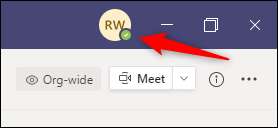
Vous pouvez également voir le statut d'une personne dans leur profil à côté d'une conversation.
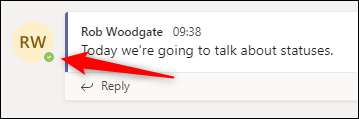
Les équipes Microsoft changeront votre statut automatiquement dans certaines circonstances, telles que lorsque vous êtes dans une réunion ou un appel vidéo, ou si vous avez été inactif pendant une période de temps. Mais vous pouvez également le changer manuellement.
Pour ce faire, cliquez sur votre profil dans le coin supérieur droit de l'application Teams, sélectionnez votre statut actuel et modifiez votre statut sur ce que vous voulez.
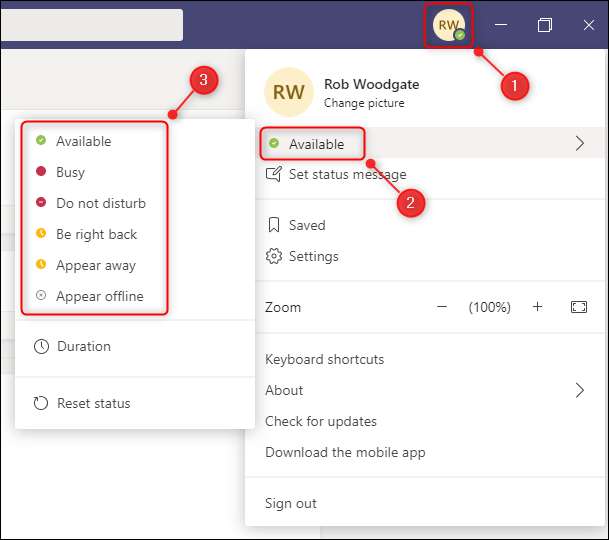
Vous pouvez également définir la durée pendant laquelle vous souhaitez rester dans un état particulier en cliquant sur "Durée".
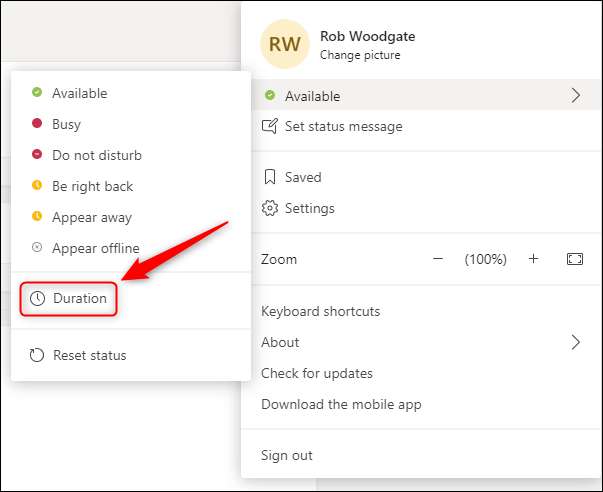
Choisissez le statut que vous souhaitez et combien de temps vous souhaitez rester dans cet état.
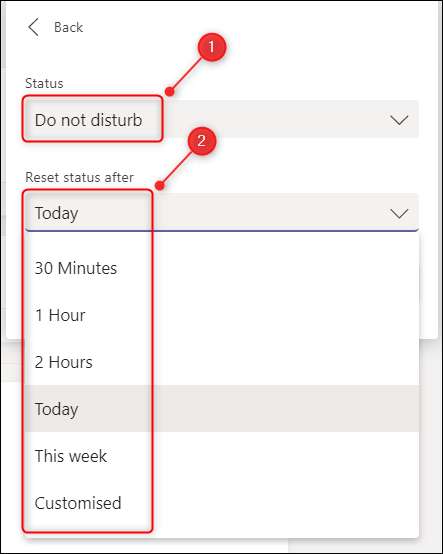
Votre statut passe automatiquement à nouveau sur «disponible» lorsque la durée est terminée (ou «occupé» si la fin de la durée est à la fois lorsque vous êtes dans une réunion ou un appel).
Vous pouvez également modifier votre statut dans la zone de recherche en haut des équipes Microsoft en tapant dans l'une des commandes suivantes:
- /disponible: Définit votre statut sur Disponible
- /occupé: Définit votre statut à occupé
- / DND: Définit votre statut pour ne pas déranger
- / brb: Définit votre statut pour être de retour
- /une façon: Définit votre statut à l'extérieur
- /hors ligne: Définit votre statut pour apparaître hors ligne
Si vous aimez un raccourci clavier, CTRL + E vous mènera à la zone de recherche. Donc, pour définir votre statut sur "Ne pas déranger" sans quitter votre clavier, c'est CTRL + E, suivi de "/ DND".
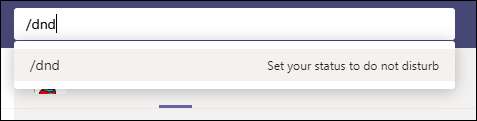
Cependant, vous ne pouvez pas définir une durée dans la zone de recherche, donc si vous souhaitez passer automatiquement à nouveau sur "disponible" à un moment donné, vous devrez utiliser votre souris.
Les différents statuts sont assez explicités, mais il y a quelques points utiles à savoir.
Disponible: (Le cercle vert) est l'état par défaut lorsque vous êtes connecté aux équipes et que vous n'êtes pas dans une réunion ou un appel. Si vous verrouillez votre appareil ou que vous êtes inactif pendant une longue période, les équipes changeront automatiquement votre statut sur «Away». Si vous utilisez des équipes sur un téléphone ou un comprimé, les équipes changeront également votre statut sur «Away» lorsque vous utilisez une application différente et des équipes est en arrière-plan.
Occupé:
(Le cercle rouge) est que les équipes d'état vous vont automatiquement vous changeront automatiquement lorsque vous
sont sur un appel ou lors d'une réunion, tant que vous n'avez pas défini votre statut pour "ne pas déranger" (auquel cas vous resterez dans "Ne pas déranger"). Vous obtiendrez toujours des notifications lorsque vous êtes prêt à occuper.
EN RELATION: Comment configurer les notifications des équipes Microsoft
Ne pas déranger: (Le cercle rouge avec la barre blanche à travers elle) empêchera les notifications de sauter. Les équipes ne changeront jamais votre statut de "ne pas déranger", vous devrez donc vous rappeler de le changer "disponible".
Je reviens tout de suite: (Le cercle jaune) indique que vous êtes temporairement loin et sera de retour bientôt. Il a l'air identique à "loin", mais lorsque vos collègues survolent votre profil, ils verront que vous êtes prêt à "être de retour" plutôt que "loin".
Apparaître loin: (Le cercle jaune) est identique à "absent" et "être de retour" et donne à d'autres personnes l'impression que les équipes n'ont pas votre objectif. Vous obtiendrez toujours des notifications de message.
Apparaitre hors-ligne: (Le cercle blanc avec un "X" dedans) donne à d'autres personnes l'impression que vous n'êtes pas connecté aux équipes. Vous obtiendrez toujours des notifications de message. Comme pour "apparaître loin", vous devez vous assurer que cela ne donnera pas l'impression que vous ne travaillez pas réellement, alors en discutera avec le reste de votre équipe et de votre responsable afin que vous l'utilise tous dans le de la même façon.







